Jestli je letošní rok na něco bohatý, jsou to jednoznačně nové Apple produkty. A právě na jednu relativně nedávno odhalenou novinku se podíváme i v následujících řádcích. Recenze 14″ MacBook Pro M1 Pro je totiž po týdnech jeho intenzivního testování konečně připravena a mě tak nezbývá nic jiného než vám popřát příjemné čtení a doporučit vám, abyste si před ním ještě došli na záchod a pro pití. Nové MacBooky Pro jsou totiž neuvěřitelně komplexní stroje, od čehož se odvíjí i jejich komplexní (a tedy i rozsáhlé) hodnocení. Jak novinka obstála?

Balení
Zatímco u předchozích MacBooků bychom se nad balením příliš nepozastavili, u nejnovějších modelů je tomu jinak. Pokud byste ale čekali, že Apple přepracoval krabici z hlediska designu, tak vás musím zklamat. Černá barva jako u iPhonů Pro se bohužel nekoná a i nadále je i krabice nových MacBooků Pro bílá a taková, jak ji známe.

Změn si ale můžete všimnout po rozbalení nového MacBooku Pro. Ten se samozřejmě nachází i nadále v krabici úplně nahoře, tudíž jej musíte vytáhnout jako první. Po vytažení si ale hned všimnete zbrusu nového kabelu, který má sám o sobě dvě zajímavosti. Jednak je opletený, díky čemuž si můžete být jistí jeho mnohonásobně větší výdrží. Oplet je na dotyk opravdu nesmírně kvalitní, nejedná se tedy o nějakou levnou formu, která se začne za pár týdnů párat. Druhou zajímavostí je, že už se nejedná o USB-C – USB-C kabel, nýbrž o kabel USB-C – MagSafe. Apple se u nových MacBooků Pro rozhodl vrátit k tomuto perfektnímu konektoru, který dokáže váš jablečný počítat zachránit před katastrofou. Více o MagSafe si ale řekneme v další části tohoto článku. Kromě kabelu se pak v balení nachází ještě dokumentace společně s 67W adaptérem (základní verze), popřípadě s 96W adaptérem. Silnější adaptér získáte u silnějších konfigurací zdarma, u levnějších konfiguracích si za něj případně musíte připlatit. U 16″ modelu je pak dokonce k dispozici 140W nabíjecí adaptér, který jako první využívá technologie GaN a je tedy všeobecně menší, než byste mohli čekat.
Design a konektivita
Určitou formu přepracování potřebovaly MacBooky Pro dle mého názoru jako sůl. Nešlo ani tak o to, že by byly designem či zpracováním škaredé, nevkusné či zastaralé – to ani omylem. Jednak ale Apple v poslední době přepracoval většinu svých produktů, a jednak si mnoho profesionálů stále stěžovalo na absenci potřebných konektorů, kterých se Apple počínaje rokem 2016 začal zbavovat a nahradil je USB-C, potažmo Thunderbolty. S redukcemi, adaptéry či huby se samozřejmě žít dá, ideální to ale není.

Po designové stránce došlo k poměrně velkým a zajímavým změnám. Otázkou na každého ale je, zdali to stalo za to, anebo nikoliv. Nové MacBooky Pro jsou totiž ještě hranatější než tomu bylo u předešlých generací, čímž se snaží více přiblížit novějším iPhonům či iPadům. Pokud je tedy MacBook Pro zavřený, může kvůli tomu s trochou nadsázky někomu připomínat malou cihličku. Za tuto možnou podobu však může spíše tloušťka, která je větší než u předešlých generací. Apple se rozhodl podobně jako u iPhonů 13 (Pro) celkovou tloušťku zvětšit, a to především z toho důvodu lepšího chlazení a nasazení dříve odebraných portů. Konkrétní rozměry jsou 1,55 x 31,26 x 22,12 cm (V x Š x H), váha pak dosahuje 1,6 kilogramu.
V případě, že jste někdy vlastnili starší MacBook s procesorem Intel, tak víte, že právě chlazení je jakousi jejich Achillovou patou. To se na jednu stranu vyřešilo využitím čipů Apple Silicon, které jsou kromě své výkonnosti nesmírně úsporné, což znamená, že tolik netopí. Na druhou stranu Apple chlazení vyřešil ještě lépe právě u nových MacBooků Pro, a to mimo jiné díky zvětšení tloušťky, byť tedy z vlastní zkušenosti mohu říct, že v plném nasazení se stále 14″ model dokáže zahřát více než solidně. Toho si všimlo více uživatelů, rozhodně si ale nemyslete, že byste mohli na hliníkovém těle tohoto modelu „smažit vejce“, jako to bylo kdysi. Jen je zkrátka třeba počítat s tím, že teplo tu s námi stále je a není ho vyloženě málo. Co se pak týče přepracované chladící soustavy, ta může dobře fungovat i díky průduchům, které se nachází zespoda na levé a pravé straně, a také po displejem.

Co se týče portové výbavy, nový MacBook Pro má k dispozici 3x Thunderbolt 4, dále sluchátkový konektor, HDMI, čtečku SD karet a nabíjecí konektor MagSafe. Pokud bychom si to měli rozdělit na strany, tak nalevo najdete MagSafe, 2x Thunderbolt 4 a sluchátkový jack, napravo pak HDMI, 1x Thunderbolt 4 a čtečku SD karet. Ano, nečtete recenzi na MacBook Pro z roku 2015, ale na nejnovější 14″ MacBook Pro (2021). Apple opravdu přišel s takto rozšířenou konektivitou a vrátil se zpět, byť se nám po dobu několika dlouhých let snažil naznačit, že drát není budoucnost, ale vzduch ano. Vzhledem k konektorům Thunderbolt ale samozřejmě můžete i nadále využívat různé redukce, které fungují na sto procent. Dokonce pomocí nich můžete 14″ MacBook Pro i nabíjet – o nabíjení jako takovém si ale řekneme více později.
Klávesnice a Touch ID
V případě klávesnice jsme se dočkali několika změn, které rozhodně stojí za zmínku. Na první pohled si můžete všimnout, že se Apple rozhodl změnit barvu části šasi, která se nachází mezi jednotlivými klávesami. Zatímco u předchozích modelů měla tato část barvu těla MacBooku, u nových modelů je bez rozdílu zbarvena do černé. Vzniká tak ještě o něco větší kontrast mezi částí s klávesnicí a okolní barvou těla. Po stránce mechanismu klávesnice žádné změny nepřišly – ten je i nadále nůžkový á la Magic Keyboard. Nevím, čím to je, ale pokaždé, když si každoročně vyzkouším klávesnici na nejnovějším MacBooku, tak mi přijde, že je zase o něco lepší a ani tentokrát tomu není jinak. Na nových MacBoocích Pro se píše zkrátka úžasně.
Vcelku zajímavé je, že jsme se u nových MacBooků Pro dočkali odstranění Touch Baru, který jsem sice osobně moc rád neměl, ale mezi jablíčkáři se stejně tak našlo mnoho jeho zastánců. Neodvážím si proto říci, zda je toto rozhodnutí správné či nikoliv, byť v mých očích je asi odpověď jasná.

Odstranění Touch Baru se logicky muselo podepsat na horní řadě kláves. Na té nalezneme zleva Escape, dále fyzické klávesy pro změnu jasu obrazovky, Mission Control, Spotlight, diktování, režim Soustředění, ovládání přehrávání hudby a hlasitosti a poslední v řadě je pak Touch ID. To svou podobu změnilo také, jelikož už není vyloženě součástí Touch Baru. Namísto toho má Touch ID svou vlastní nestisknutelnou „klávesu“, ve které se nachází kulatý modul – podobně jako na starších iPhonech. Prst vám díky tomu jednoduše sjede přímo na modul, tudíž se můžete ověřovat i poslepu, což se hodí.
Nalevo a napravo od klávesnice se pak nachází výdechy pro reproduktory, ve spodní části dále najdeme i nadále klasický trackpad tak, jak jej máme rádi. Oproti 13″ MacBooku Pro je ale trackpad nového 14″ modelu o něco málo menší, což sice na první pohled nepoznáte, pokud však budete ze 13″ modelu přecházet, můžete to trochu pocítit. Pod trackpadem je pak i nadále přítomný výřez, pomocí kterého je možné MacBook Pro jednoduše otevírat. A právě tu jsem narazil na první zádrhel. MacBook jsem opravdu vždy otevíral právě pomocí tohoto výřezu, nikdy jinak. Avšak zatímco u 13″ MacBooku Pro jsem schopný jeho víko otevřít bez přidržování stroje, tak u 14″ modelu tomu tak bohužel není. Došlo totiž k určitému přepracování nožiček, na kterých 14″ MacBook Pro stojí, a ty jsou podle všeho o něco méně protiskluzové než ty původní. Jedná se sice o detail, nějakou dobu mi však trvalo, než jsem si na to zvykl. Zpočátku je tedy nutné to brát na vědomí, aby vám na úzkém stole při otevírání MacBook nedej Bože nespadl.

Displej
Právě displeje Apple doopravdy umí, a to nejen u MacBooků, ale také u iPhonů a iPadů. Je mi to už svým způsobem lehce trapné, ale i letos musím říct, že displej nových MacBooků Pro je opět naprosto bezkonkurenční a opět o třídu výše než předchozí generace. Letos k tomuto tvrzení ale můžu poskytnout také oficiální data, tudíž se nejedná pouze o jakýsi pocit.

Rozdíl v displeji je oproti předchozí generaci MacBooků Pro možné u 14″ modelu hned na první pohled vidět díky technologii, která byla využita. Zatímco původní modely nabízí Retina LED IPS displej, tak nové MacBooky Pro se mohou pochlubit mini-LED displejem s označením Liquid Retina XDR. Displej s technologií mini-LED využil Apple vůbec poprvé u 12.9″ iPadu Pro (2021) a již u tohoto zařízení se jedná o něco neskutečného. Jsem tedy rád, že jablečná společnost přišla s mini-LED také u MacBooků Pro. To se ale těžko vysvětluje textem, na fotografiích kvalitu displeje taktéž nebudete schopni potvrdit.
Nové displeje mají opravdu neskutečné podání barev, což jste schopni poznat hned, jak se vám na ploše zobrazí tapeta. Jakmile si ale přehrajete nějaký kvalitní obsah, tak zůstanete uchváceni a dlouho budete s otevřenou pusou sledovat, co všechno tato technologie displeje dokáže. V neposlední řadě bych chtěl vyzdvihnout také svítivost displeje, která se u trvalého jasu zdvojnásobila, a to z 500 nitů na 1000 nitů. A pokud novému MacBooku Pro poskytnete ideální obsah, tak se špičkový jas dostane až za trojnásobek původní hodnoty, tedy za 1600 nitů. Co se pak nějakých dalších specifikací týče, tak se u 14″ modelu můžete těšit na rozlišení 3024 x 1964 pixelů, podporu barevného gamutu P3 a technologie True Tone.

Zapomenout rozhodně nesmím ani na technologii ProMotion, kterou opět můžete znát z iPadu Pro, popřípadě z nejnovějšího iPhonu 13 Pro (Max). Jedná se konkrétně o technologii umožňující variabilní obnovovací frekvenci displeje a to až do 120 Hz. Variabilita obnovovací frekvence dokáže kromě extrémní plynulosti zobrazovaného obsahu zaručit taktéž nižší spotřebu baterie, jelikož se displej obnovuje méně často (v případě, že si to může dovolit). Adaptivní obnovovací frekvenci ale využijí hlavně profesionální tvůrci videí, kteří si díky ProMotion nebudou muset při každé práci s videem neustále ručně měnit obnovovací frekvenci v předvolbách. Jak už to má Apple ve zvyku, tak sice přišel s touto funkcí později než konkurenční značky, podařilo se mu ji ale vylepšit, a to zásadním způsobem. Vyšší obnovovací frekvenci je každopádně schopen jednoduše poznat i obyčejný uživatel, a to při prostém pohybu kurzorem, popřípadě při přesouvání se mezi okny. Ve spojení perfektního podání barev, jasnosti a technologie ProMotion je tedy displej nových MacBooků Pro famózní.

I přesto všechno ale existuje jedna malá nevýhoda, se kterou je ale nutné počítat u všech mini-LED displejů – jedná se o tzv. „blooming“ displeje, tedy určité „rozmazání“ vyobrazeného obsahu. Vůbec poprvé je možné blooming zpozorovat už při zapnutí MacBooku, kdy se na černé ploše objeví bílé Apple logo. Pokud se na tohle Apple logo zaměříte, zjistíte, že je možné okolo něj vidět určitou formu „rozmazání“, což může vyvolávat pocit neostrosti. Jak jsem ale řekl, jedná se o nevýhodu všech mini-LED displejů, které využívají k podsvícení displeje skupiny LED diod. Blooming je možné pozorovat jen v případě, že máte kompletně černé pozadí, a poté na něm zobrazíte opak, čímž vznikne velký kontrast. Kromě Apple loga při startu se blooming může projevit například po skončení přehrávání YouTube videa na celé obrazovce, kdy video zčerná a ve spodní části obrazovky se nachází pouze bílé ovládací prvky. Podání černé barvy u mini-LED je, kromě bloomingu, srovnatelné s podáním černé barvy u OLED displejů, kterými jsou osazeny třeba právě iPhony.
Takto si můžete přehnaně představit blooming. Fotoaparát jej není schopný pořádně zachytit, ve skutečnosti to rozhodně není tak hrozné, jak se zdá:
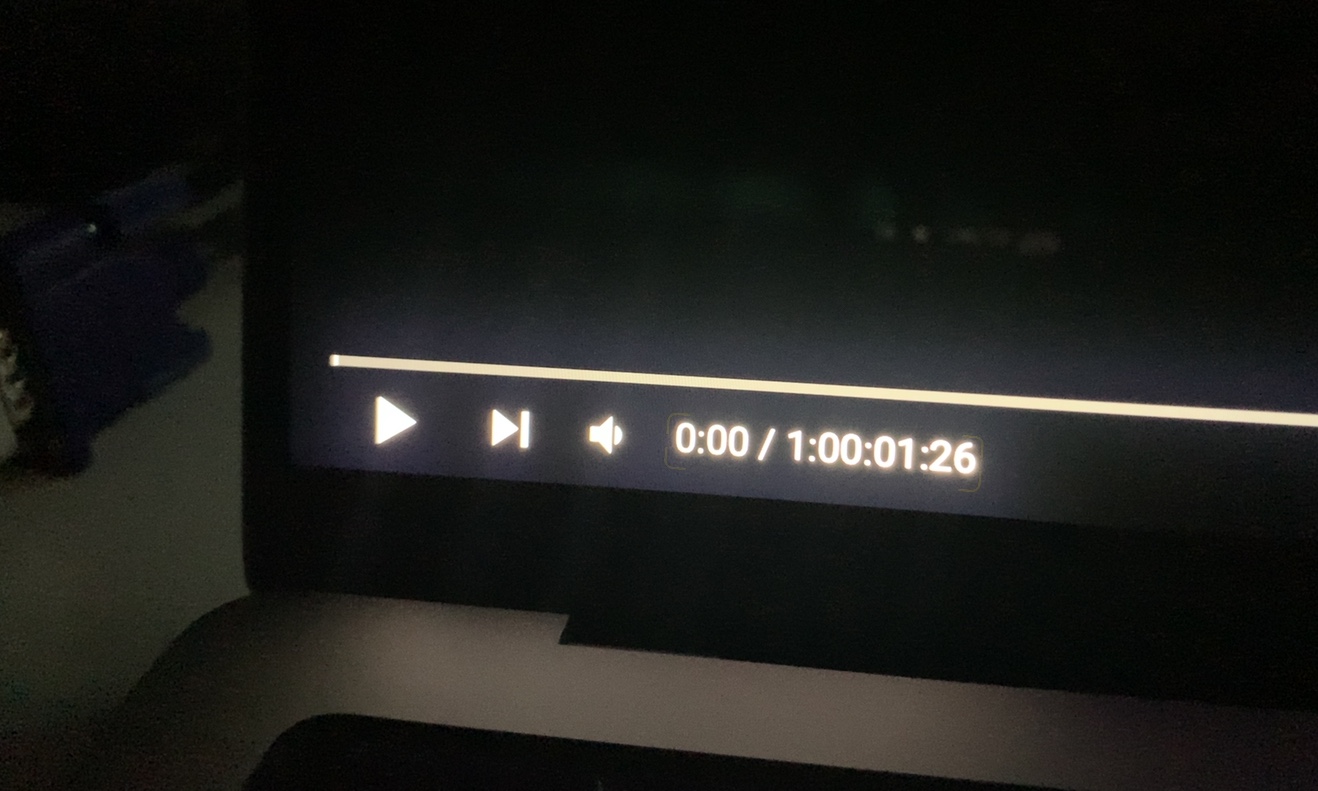
Výřez
Při představení nových MacBooků Pro si nešlo hned v prvních sekundách nevšimnout výřezu, který se nachází v horní části obrazovky. Mnoho uživatelů si s ohledem na něj myslelo, že Apple u nových MacBooků Pro přišel s Face ID, jelikož ním disponují všechny iPhony s výřezem. Opak se však stal pravdou, jelikož se uvnitř výřezu skrývá „jen“ přední kamera, společně se zelenou LED diodou, která značí, zdali je kamera aktivní. Kvůli tomu došlo dle mého názoru k naprosto nepochopitelnému nevyužití výřezu naplno a myslím si, že tento názor nezastávám jen já. Ale kdo ví, třeba se za pár let dočkáme.
Mohlo by vás zajímat
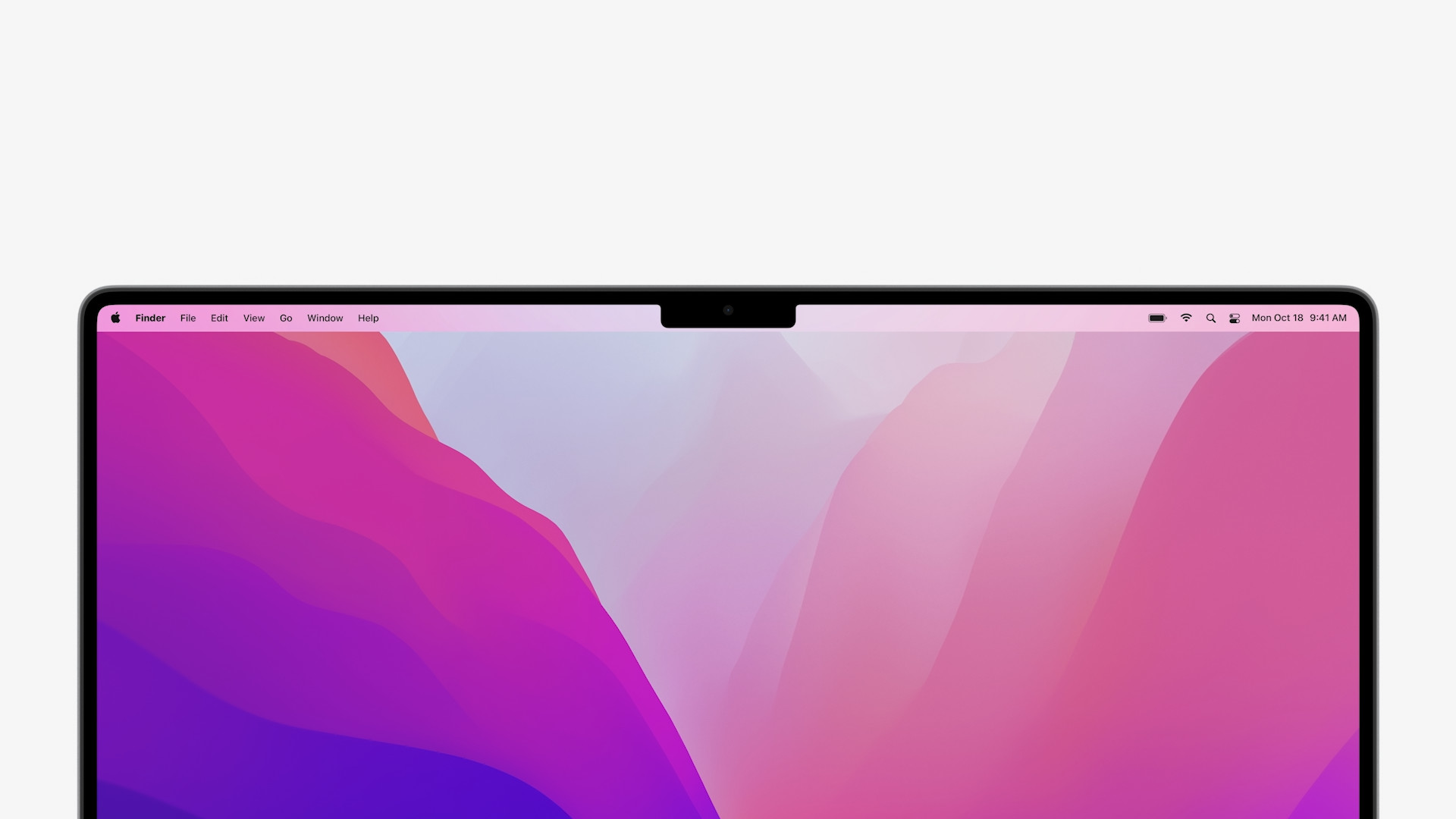
Zároveň je nutné výřez chápat jakožto designový prvek a něco navíc, nikoliv jakožto něco, co vám musí zavazet a být nepříjemné. O designový prvek se jedná především z toho důvodu, jelikož jste na první pohled schopni říct, že se jedná o Apple zařízení. Ze přední strany to jsme schopni určit u iPhonů či iPadů a nyní dokonce i u MacBooků Pro. U minulých generací jsme k rozpoznání MacBooku Pro mohli využít text, který se nacházel na spodním rámečku okolo displeje. Ten však byl odtud odstraněn a přesunut, konkrétně na spodní díl šasi, kde jej nikdo a nikdy při klasickém využívání neuvidí. Levá a pravá část displeje nalevo a napravo od výřezu je navíc displej navíc, díky kterému uživatel získává větší pracovní plochu. V této části se totiž zobrazuje horní lišta (menu bar), která se u MacBooků bez výřezu nachází v horní části obrazovky, čímž část pracovní plochy ubírá. Pokud si u 14″ MacBooku Pro výřez odmyslíme, včetně displeje nalevo a napravo od něj, tak je poměr stran klasických 16:10. V tomto poměru navíc ve většině případech budete pracovat, jelikož při přesunutí do režimu celé obrazovky nedojde k rozšíření obsahu i vedle výřezu. Místo vedle něj kompletně zčerná a při přejetí kurzorem se zde objeví právě záložky horní lišty.

Zvuk
Upřímně, nejsem ten typ člověka, který nutně potřebuje poslouchat hudbu v té nejvyšší kvalitě. Tím chci říct, že stejně jako miliony ostatních obyčejných uživatelů poslouchám hudbu pohodlně. To znamená, že jakožto zdroj hudby využívám Spotify a k poslechu mi perfektně slouží AirPody, na které nedám dopustit. Jen opravdu výjimečně mám chuť a náladu si zvuk pustit nahlas, například právě skrze reproduktory MacBooku či jiného zařízení. I jako laik však musím říci, že ze zvuku 14″ MacBooku Pro jsem byl doslova nadšený. Neexistuje totiž žánr, ve kterém by měl nový 14″ MacBook Pro problémy. Vše zvládá přehrát opravdu na jedničku, a to i ve vyšších hlasitostech. Výšky jsou velice čisté, basy hutné a všeobecně bych zvuk ohodnotil jakožto naprosto věrný a kvalitní. Následně jsem zvuk otestoval také při přehrávání filmů z Netflixu s podporou Dolby Atmos. Poté se můj názor na reproduktory ještě více umocnil a je opravdu neskutečné, co 14″ MacBook Pro z tohoto hlediska dokáže. O zprostředkování zvuku se stará Hi-Fi soustava šesti reproduktorů s woofery v antirezonačním uspořádání.
V případě, že navíc k tomu vlastníte AirPods 3. generace, popřípadě AirPods Pro či AirPods Max, tak jste schopni aktivovat prostorový zvuk, který je možné využít kdekoliv v systému. Tuto funkci jsem taktéž otestoval a funguje na jedničku, nehodí se však v naprosto všech případech. Ideální je samozřejmě pro sledování videí a filmů, ke klasickému poslechu hudby či k volání mi nepřijde úplně ideální. Mikrofon je taktéž kvalitní a s přenosem zvuku jsem při volání neměl já, potažmo druhá strana, problém. 
Přední kamera
Již po dobu několika dlouhých let Apple u svých přenosných počítačů využívá zastaralou FaceTime HD kameru, která má rozlišení pouhých 720p. Na lepší časy se začalo blýskat s příchodem 24″ iMacu, který nabídl přední kameru s dvojnásobným rozlišením, konkrétně 1080p. Kromě toho u Apple Silicon kalifornský gigant přední kameru „napojil“ přímo na hlavní čip (ISP), čímž dochází k vylepšování kvality obrazu v reálném čase. 14″ MacBook Pro s touto novinkou přichází také a nabízí tedy kvalitní přední kameru o rozlišení 1080p, která je taktéž přímo napojená na hlavní čip, kterým je buď M1 Pro nebo M1 Max. Změnu k lepšímu lze pozorovat snad v každé situaci – ve dne je obraz ostřejší a barevnější, ve tmě je pak možné vidět o něco více detailů. Vzhledem k tomu, že relativně často komunikuji prostřednictvím video-hovorů s přáteli, tak tuhle změnu mohu posoudit více než dobře. Poprvé jsem totiž nikomu nic neříkal a snad všichni účastníci hovoru se mě v dobrém zeptali, co to mám dneska s kamerou, jelikož je ostřejší a lepší. Potvrzeno tedy z obou stran.
Výkon
V předchozím odstavci už jsem lehce nakousl čipy M1 Pro a M1 Max, které mohou být součástí 14″ či 16″ MacBooku Pro. Oba tyto čipy jsou vůbec prvními profesionálními čipy od Applu a nyní už jsme schopni určit, jakým způsobem se bude vyvíjet jejich název v následujících letech. Abych to upřesnil, tak zatímco u klasického čipu M1 si uživatelé mohli vybrat z jediné konfigurace (tzn. na výběr neměli), tak u M1 Pro a M1 Max je těchto konfigurací k dispozici několik, viz níže. Hlavní rozdíly jsou znatelné u grafického akcelerátoru, jelikož CPU je vyjma základní model M1 Pro u všech ostatních variant obou procesorů 10jádrové. M1 Max je tak určen především pro uživatele, kteří potřebují nekompromisní grafický výkon.
- M1 Pro
- 8jádrové CPU, 14jádrové GPU, 16jádrový Neural Engine;
- 10jádrové CPU, 14jádrové GPU, 16jádrový Neural Engine;
- 10jádrové CPU, 16jádrové GPU, 16jádrový Neural Engine.
- M1 Max
- 10jádrové CPU, 24jádrové GPU, 16jádrový Neural Engine;
- 10jádrové CPU, 32jádrové GPU, 16jádrový Neural Engine.
Jen pro kompletní upřesnění – v redakci recenzujeme dražší nabízenou variantu 14″ MacBooku Pro, tedy ten, který nabízí 10jádrové CPU, 16jádrové GPU a 16jádrový Neural Engine. Součástí čipu je pak u našeho modelu 16 GB jednotné operační paměti, nechybí ani 1 TB SSD úložiště. V konfigurátoru si každopádně u čipu M1 Pro můžete vybrat 16 GB nebo 32 GB jednotnou paměť, u čipu M1 Max 32 GB nebo 64 GB jednotnou paměť. Co se úložiště týče, je k dispozici 512 GB, 1 TB, 2 TB, 4 TB nebo 8 TB. Nabíjecí adaptér je u základní varianty 67W, u jakékoliv dražší 96W.
Mohlo by vás zajímat
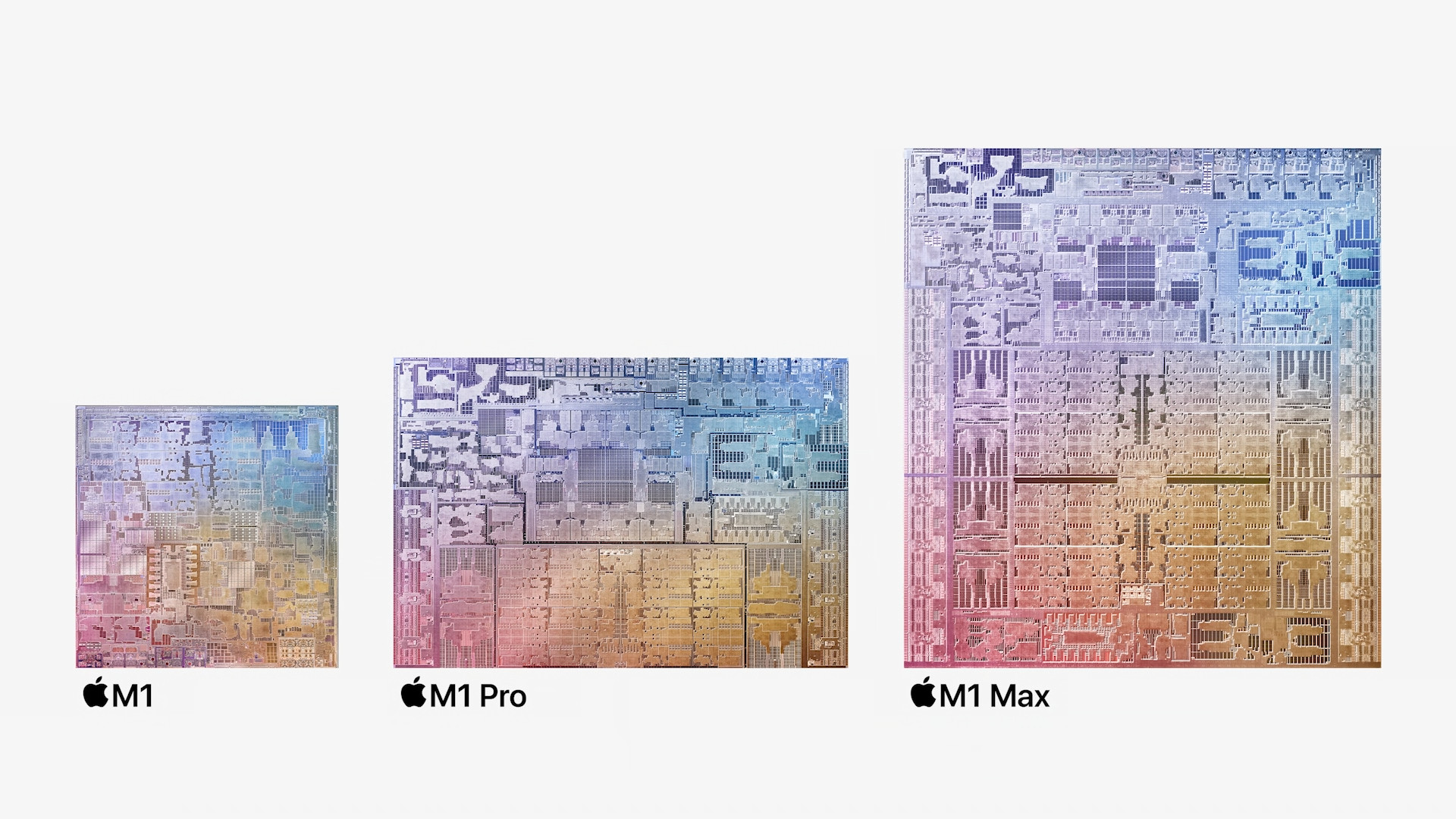
Výkonnostní testy
Jak už to bývá v našich recenzích zvykem, tak veškeré stroje podrobujeme různým výkonnostním testům. Využíváme k tomu benchmarkové aplikace Geekbench 5 a Cinebench, společně s BlackMagic Disk Speed Test. A jaké jsou výsledky? V hlavním testu aplikace Geekbench 5 si 14″ MacBook Pro odnesl 1733 bodů pro výkon na jedno jádro, 11735 bodů pak pro výkon na více jader. Dalším testem je Compute, potažmo test GPU. Ten se ještě dále rozděluje na OpenCL a na Metal. V případě OpenCL dosáhl základní 14″ model na 35558 bodů a v Metal na 41660 bodů. Oproti 13″ MacBooku Pro M1 je tento výkon, vyjma výkonu na jedno jádro, prakticky dvojnásobný. V rámci Cinebench R23 pak lze provést test jednoho jádra a test více jader. Při využití jednoho jádra získal 14″ MacBook Pro v testu Cinebench R23 1510 bodů, při využití všech jader pak 12023 bodů. Ve výkonnostním testu SSD jsme se dočkali naměření rychlosti cca 5900 MB/s pro zápis a 5200 MB/s pro čtení.
Abyste si udělali obrázek a výše uvedené údaje pro vás nebyly jen nicneříkající čísla, tak se podíváme na to, jak si ve stejných výkonnostních testech vedly ostatní MacBooky. Konkrétně do porování zahrneme 13″ MacBook Pro M1 a základní 16″ MacBook Pro s procesorem Intel. V aplikaci Geekbench 5 si 13″ MacBook Pro vysloužil skóre 1720 bodů u výkonu na jedno jádro, 7530 bodů u výkonu na více jader. Z výpočetního testu GPU pak získal 18893 bodů v případě OpenCL a 21567 bodů v případě Metal. V aplikaci Cinebench 23 získal tento stroj 1495 bodů u testu na jedno jádro a 7661 u testu na více jader. 16″ MacBook Pro pak v Geekbench 5 získal 1008 bodů u výkonu na jedno jádro, 5228 pak u výkonu na více jader a 25977 bodů u výpočetního testu OpenCL a 21757 bodů u výpočetního testu Metal. V Cinebench R23 získal tento MacBook 1083 bodů u testu jednoho jádra a 5997 bodů u testu více jader.
Práce
Kromě toho, že pracuji jako redaktor, tak mimo jiné často k jiným projektům využívám různé aplikace od Adobe, nejčastěji Photoshop a Illustrator, společně občas s Lightroomem. Práci v těchto programech samozřejmě zvládne i 13″ MacBook Pro M1, zcela upřímně ale musím říct, že existují situace, kdy se „třináctka“ dokáže zadýchat. Stačí například, abych otevřel několik (desítek) projektů najednou, popřípadě abych začal pracovat v pár náročnějších projektech. Při naprosto stejném nasazení jsem neměl s testovaným 14″ MacBookem Pro absolutně žádné výkonnostní trable – ba naopak.
Mohlo by vás zajímat

Všiml jsem si ale jedné podstatné věci, kterou bych vám chtěl sdělit v případě, že se chystáte nový MacBook Pro zakoupit – a je jedno, zdali 14″ nebo 16″ variantu. Pečlivě jsem při práci sledoval, jakým způsobem se vytěžuje hardware recenzovaného stroje a došel jsem k zajímavého závěru. Pokud patříte mezi takové uživatele, kteří přemýšlí nad tím, že si za MacBook Pro připlatí, a že tedy nebudou brát základní model, aby jim stroj vydržel déle, tak se nesnažte za každou cenu vzít ten nejdražší a nejlepší čip, který se vleze do vašeho budgetu. Namísto toho si raději zvolte nějaký základní a levnější hlavní čip, ke kterému naskládejte větší jednotnou paměť.
Právě jednotná paměť je totiž prvním komponentem, který u 14″ MacBooku Pro při náročnější práci začal ztrácet dech. Již párkrát se mi objevila během práce obrazovka, ve které vás systém informuje o tom, že musíte ukončit nějakou aplikaci, jelikož v opačném případě nemusí zařízení pracovat správně. S největší pravděpodobností se sice jedná o nějakou chybu macOS, jelikož zařízení by si mělo samo svou paměť čistit a přerozdělovat. I přesto je ale více než jasné, že na jednotné paměti u čipů Apple Silicon záleží více než kdykoliv předtím. Vzhledem k tomu, že je jednotná paměť přímo součástí hlavního čipu, tak ji využívá kromě CPU také GPU – a mezi tyto dvě hlavní součásti se musí ona paměť rozdělit. U jakýchkoliv dedikovaných karet má GPU svou vlastní operační paměť, jenže u Apple Silicon nikoliv. Zmíněná hláška se mi každopádně zobrazila po otevření asi 40 projektů v Photoshopu, společně s desítkami otevřených panelů v Safari a s dalšími otevřenými aplikacemi. Při sledování hardwarových zdrojů to každopádně nikdy nevypadalo, že by mohlo ztrácet dech třeba CPU, nýbrž právě paměť. Osobně, kdybych si skládal vlastní 14″ MacBook Pro, tak sáhnu po základním čipu, ke kterému přihodím 32 GB jednotné paměti. Myslím si, že takto je to naprosto optimální, tedy pro mé potřeby.
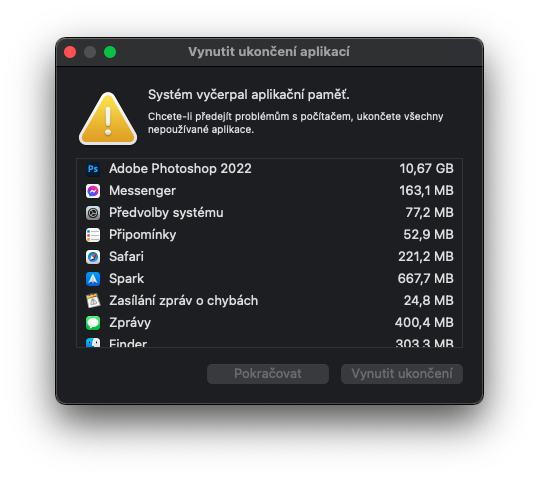
Výdrž
S příchodem vůbec prvních přenosných počítačů Apple s čipy Apple Silicon jsme zjistili, že kromě výkonu půjde raketovým způsobem nahoru také výdrž, což se potvrdilo. A potvrzuje se to znova, i u profesionálních strojů, kterými rozhodně nové MacBooky Pro jsou. 14″ model nabízí baterii o kapacitě 70 Wh a Apple konkrétně uvádí, že na ni při přehrávání filmů vydržíte na jedno nabití až 17 hodin. Takový test jsem se rozhodl provést i já, tedy začal jsem přehrávat seriál na Netflixu s tím, že jsem čekal na vybití. Bez pár minut jsem se dostal na výdrž téměř 16 hodin, což je naprosto neskutečné. Při prohlížení webu pak Apple uvádí výdrž až 11 hodin. Tento test jsem tedy vyloženě neprováděl, namísto toho jsem se ale rozhodl klasickým způsobem pracovat jako každý den. To znamená psaní článků, společně s občasnou prací v Photoshopu a dalších programech. Dostal jsem se na 8,5 hodiny, což pořád považuji za naprosto neskutečné, vzhledem ke konkurenčním zařízením, které se za dvě hodiny mohou kompletně vybít. U náročných procesů typu renderování je samozřejmě nutné počítat s rychlejším vybitím.
Jsou to zhruba dva roky od doby, co jsem si tehdy pořídil 16″ MacBook Pro s procesorem Intel. Bral jsem ho jakožto stroj, který mi bude výkonnostně dostačovat, a se kterým budu do budoucna schopný fungovat po dobu několika let. Jenže bohužel, co se nestalo – první kus jsem musel reklamovat, druhý už byl taký zralý na reklamaci, a to z více hledisek. Nijak jsem to ale neřešil, jelikož jsem prostě potřeboval pracovat. Mezi jeden z největších problémů, který jsem u 16″ MacBooku Pro s Intelem měl, se řadila právě výdrž. I když jsem na něm zrovna nedělal nic extra složitého, tak mi vydržel jen pár hodin a doslova jsem mohl sledovat, jak jdou procenta nabití dolů. Vyrazit tedy někam bez nabíječky a kabelu nepřipadalo v úvahu, ani omylem. Z tohoto stroje se tak stal spíše stolní počítač, jelikož jsem ho musel mít pořád připojený k nabíječce. Když už mi ale došla trpělivost, tak zrovna Apple představil 13″ MacBook Pro s čipem M1, po kterém jsem tedy skočil, a to i přesto, že má menší úhlopříčku displeje. Nakonec jsem ale rozhodně nelitoval. Konečně jsem si mohl dovolit začít fungovat i bez neustálého připojení k adaptéru. Kdybych měl srovnat výdrž 13″ MacBook Pro M1 s recenzovaným 14″ MacBookem Pro, tak mohu říct, že je ve prospěch 13″ modelu o něco lepší, a to zhruba o 1,5 hodiny při mém běžném pracovním nasazení.
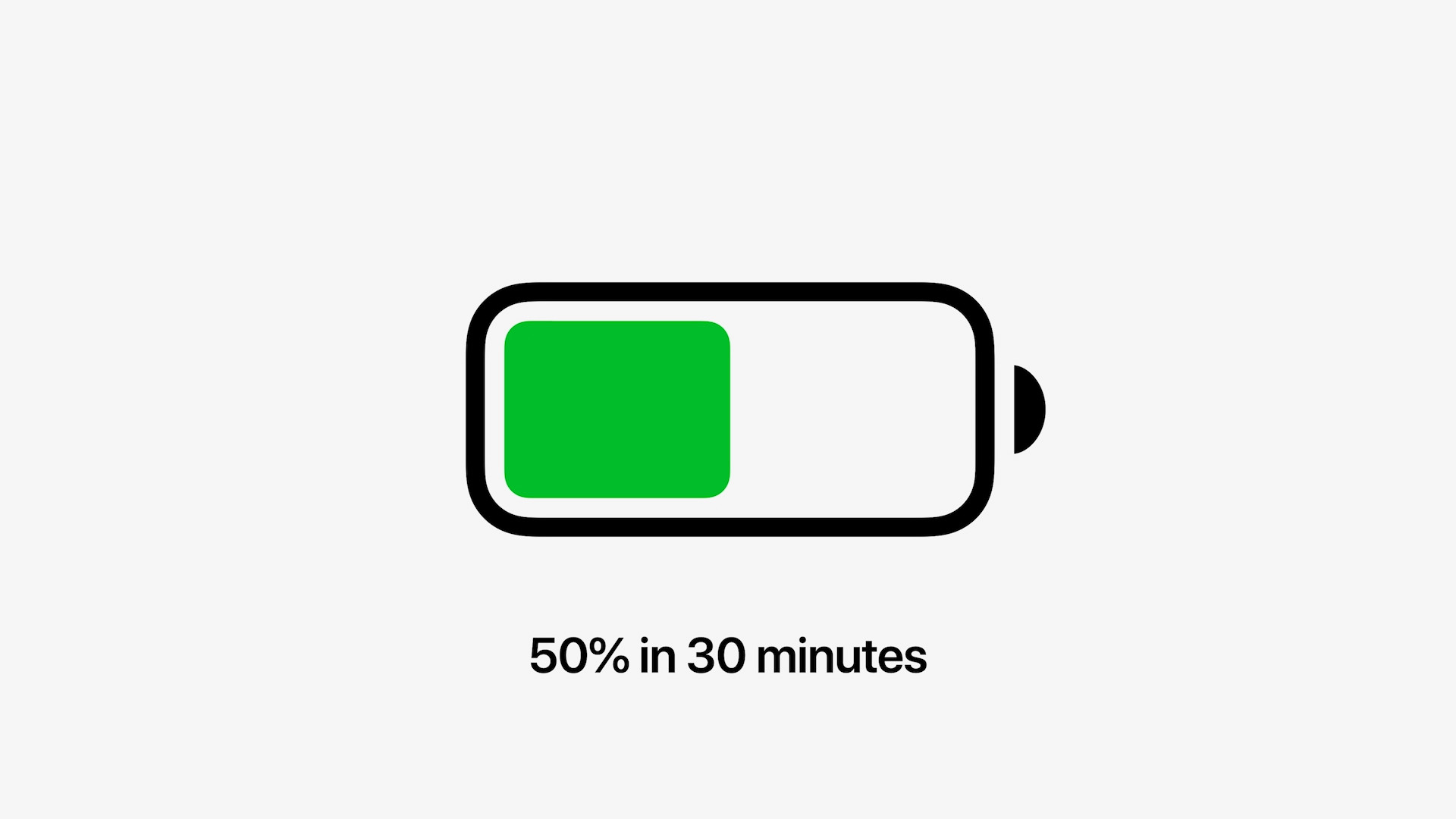
Novinkou je pak i rychlonabíjení. Nutno ale zmínit, že to je k dispozici pouze u 14″ MacBooku Pro, který má 96W nabíjecí adaptér, a také u 16″ MacBooku Pro se 140W nabíjecím adaptérem. Pokud byste si chtěli zakoupit základní 14″ MacBook Pro a chtěli byste využít rychlonabíjení, tak je nutné výkonnější adaptér přikoupit. Stejně jako v případě rychlonabíjení u iPhonů je možné i nové MacBooky Pro nabít za pouhých 30 minut na 50 %, opět podle Applu, což mohu taktéž potvrdit. Ze 2 % jsem se po přesně 30 minutách dostal na 48 % nabití, což ocení snad každý, kdo sem tam někam spěchá a potřebuje si vzít svůj MacBook za krátkou dobu s sebou. Otázkou samozřejmě zůstává, jaký vliv bude mít u MacBooků Pro rychlonabíjení na dlouhodobé zdraví baterie.

A jaký je „nový“ MagSafe konektor? Osobně jsem velkým fanouškem této technologie a tak nějak jsem tušil, že se dočkáme jeho vzkříšení, a to když s ním přišel Apple u iPhonů 12. MagSafe je totiž opravdu zvučný název z jablečného světa a zcela upřímně by nebylo od Applu hezké, kdyby jej využil pouze u iPhonů. MagSafe konektor u MacBooků má také diodu, která nás informuje o průběhu nabíjení, což je další věc, která nám u předchozích modelů chyběla. Kromě toho, že se MagSafe nabíjecí kabel jednoduše připojuje a nemusíte se ani pořádně trefit do konektoru, hlavně při zakopnutí o nabíjecí šňůru nedojde k pádu MacBooku na zem. Při škubnutí se totiž magnety od sebe odpojí, čímž se nabíjení prostě přeruší a nedojde k žádným škodám. U MacBooků 2015 a starších dokázal MagSafe nejednomu uživateli kompletně zachránit MacBook, který by jinak skončil napadrť někde na zemi. Nutno zmínit, že MacBooky Pro můžete i nadále nabíjet také pomocí Thunderbolt konektorů, avšak maximálním výkonem 100 W. U 14″ MacBooku Pro to není problém, dokonce ani u výkonnějších konfigurací, avšak u 16″ MacBooku Pro, který se nabíjí 140W adaptérem, už budete pouze zpomalovat vybíjení.
Závěr
Pokud by se mě obyčejný uživatel zeptal, zdali má cenu investovat do nových MacBooků Pro, tak mu řeknu, že rozhodně ne. Nejsou to totiž stroje pro obyčejné uživatele – přesně pro ně je určen MacBook Air s čipem M1, který nabízí naprosto dostatečný výkon pro všechny obyčejné a lehce náročnější uživatele. Pokud by se mě ale na stejnou otázku zeptal takový člověk, který denně pracuje s videem, popřípadě který zkrátka a jednoduše dokáže využít výkon těchto strojů na maximum, tak mu řeknu, že rozhodně ano. Jedná se totiž o naprosto neskutečné stroje, které nabízí parádní výkon, skvělou výdrž a úžasné vše ostatní. Dle mého názoru je 14″ MacBook Pro nejlepším počítačem od Applu, který jsem kdy mohl držet v ruce. 14″ model bych zvolil především z toho důvodu, jelikož se stále jedná o relativně lehký a přenosný stroj, což už tak úplně nelze říct o 16″ modelu.
14″ MacBook Pro můžete zakoupit zde







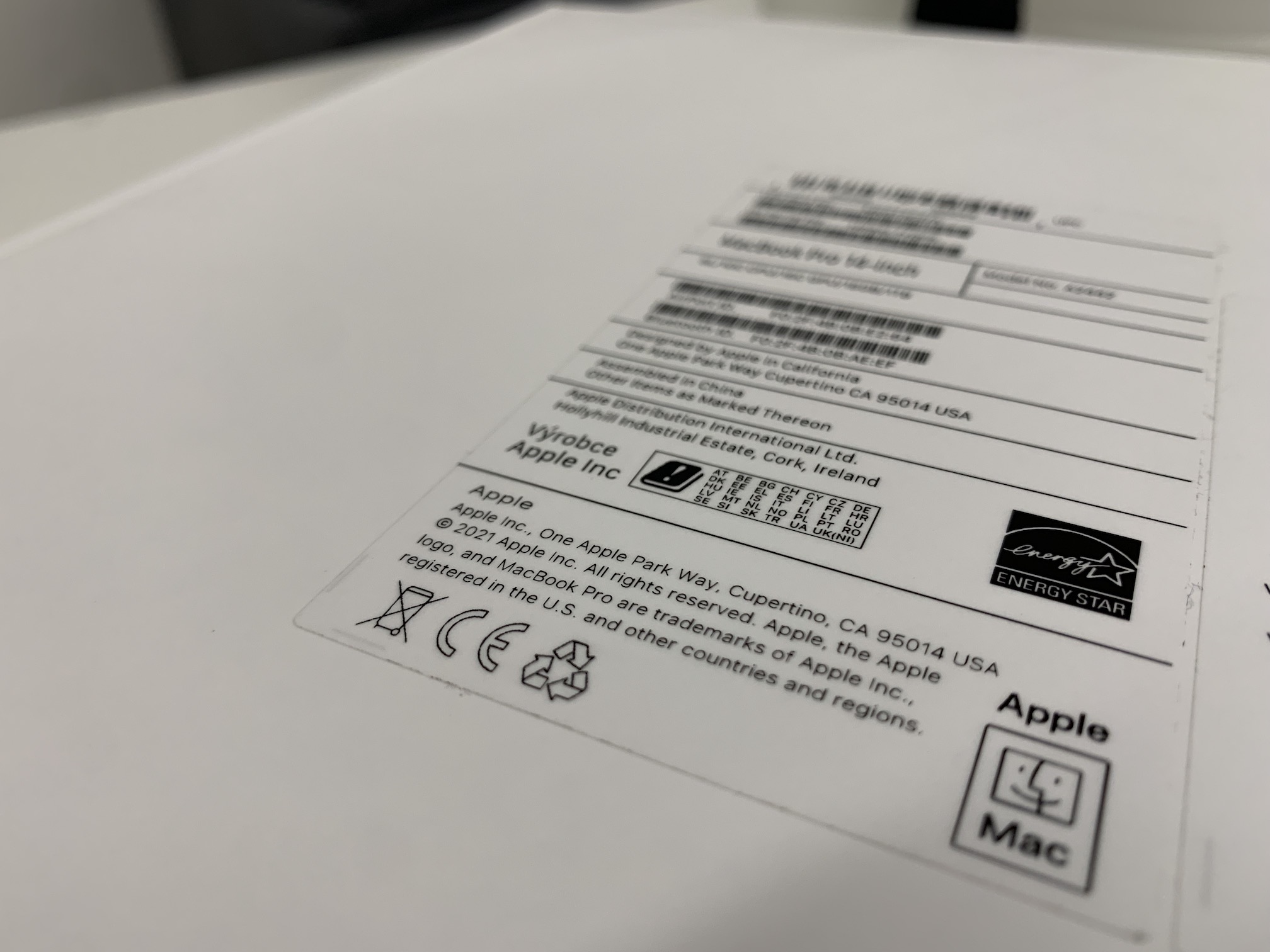




























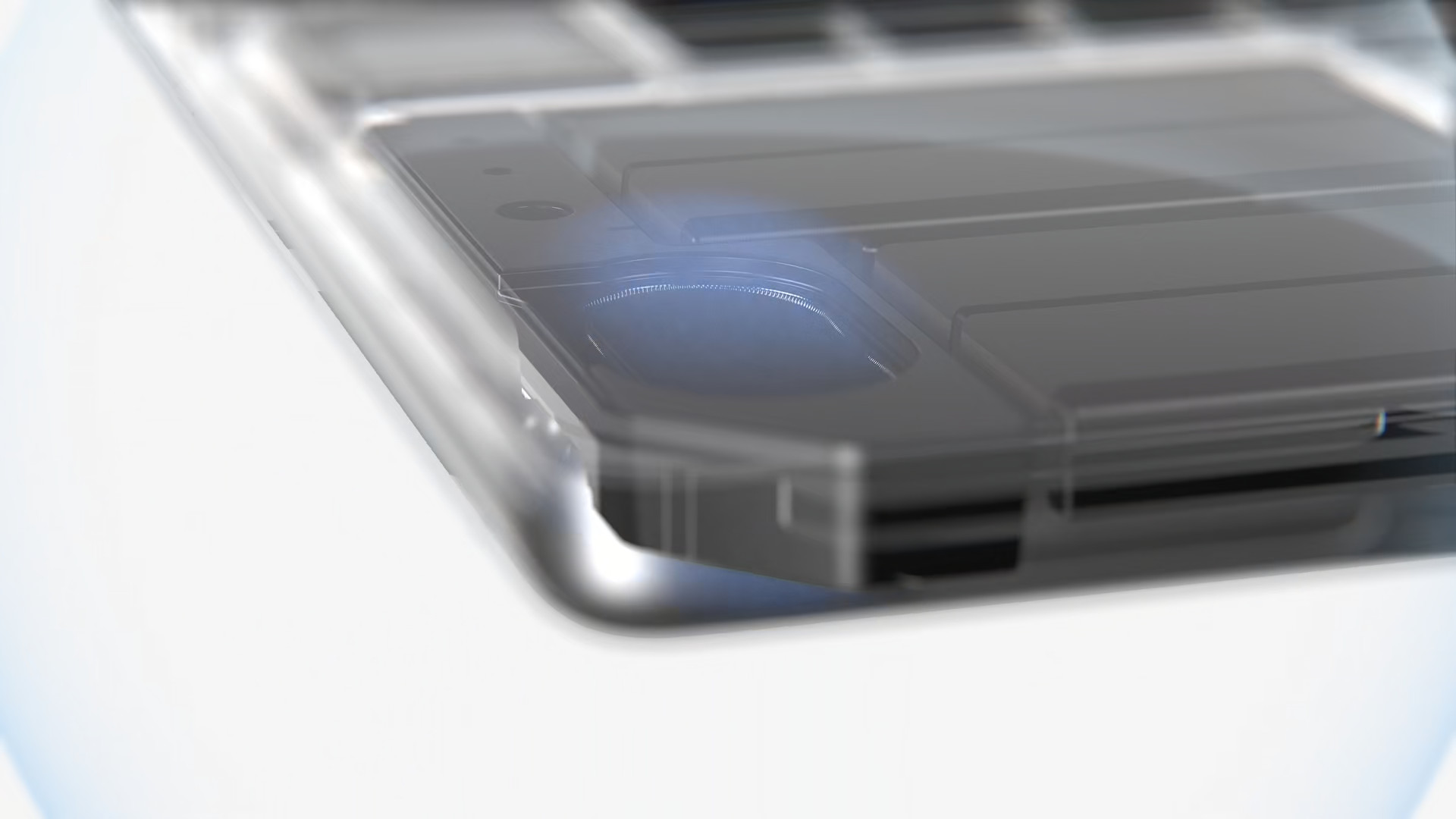

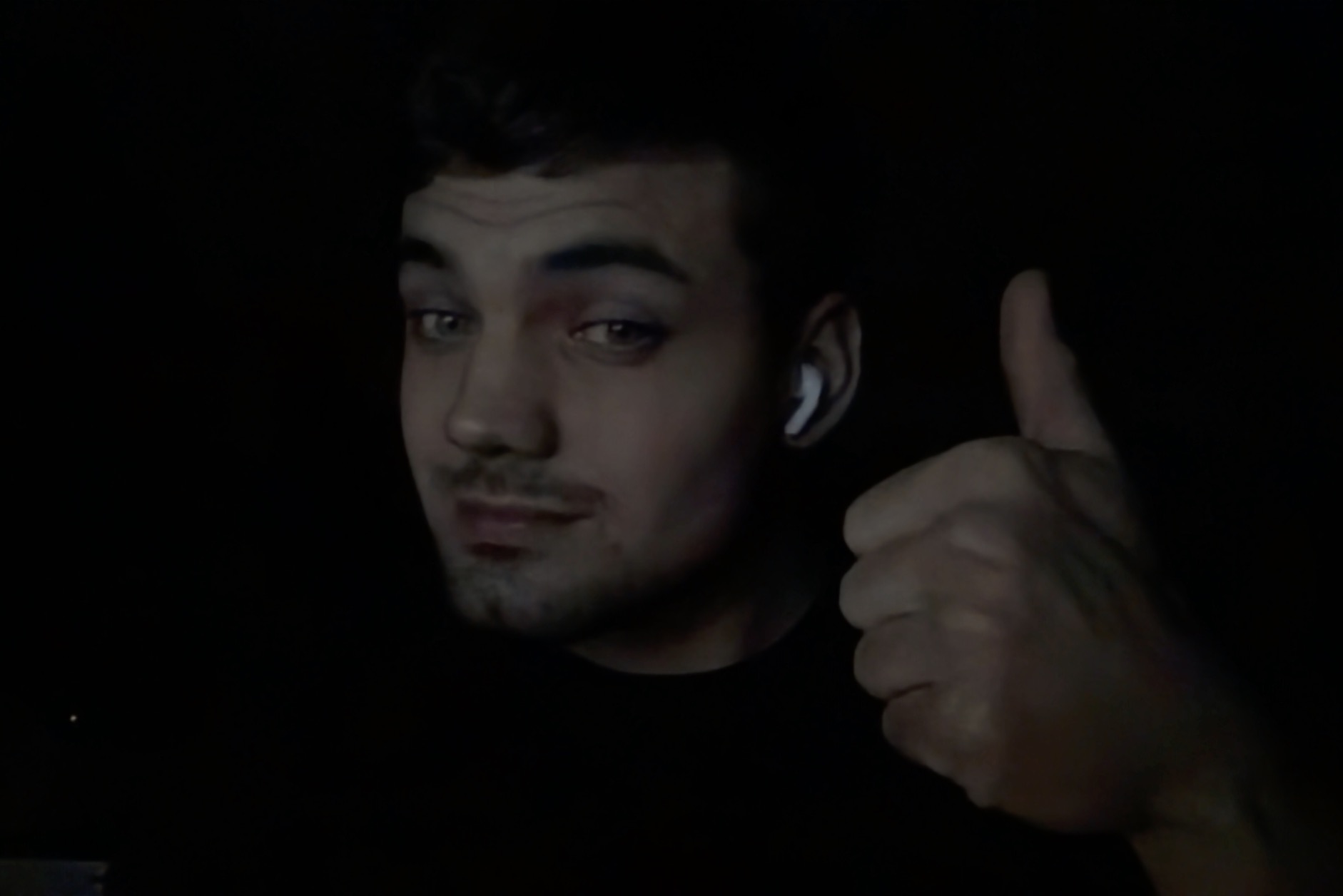



 Letem světem Applem
Letem světem Applem 
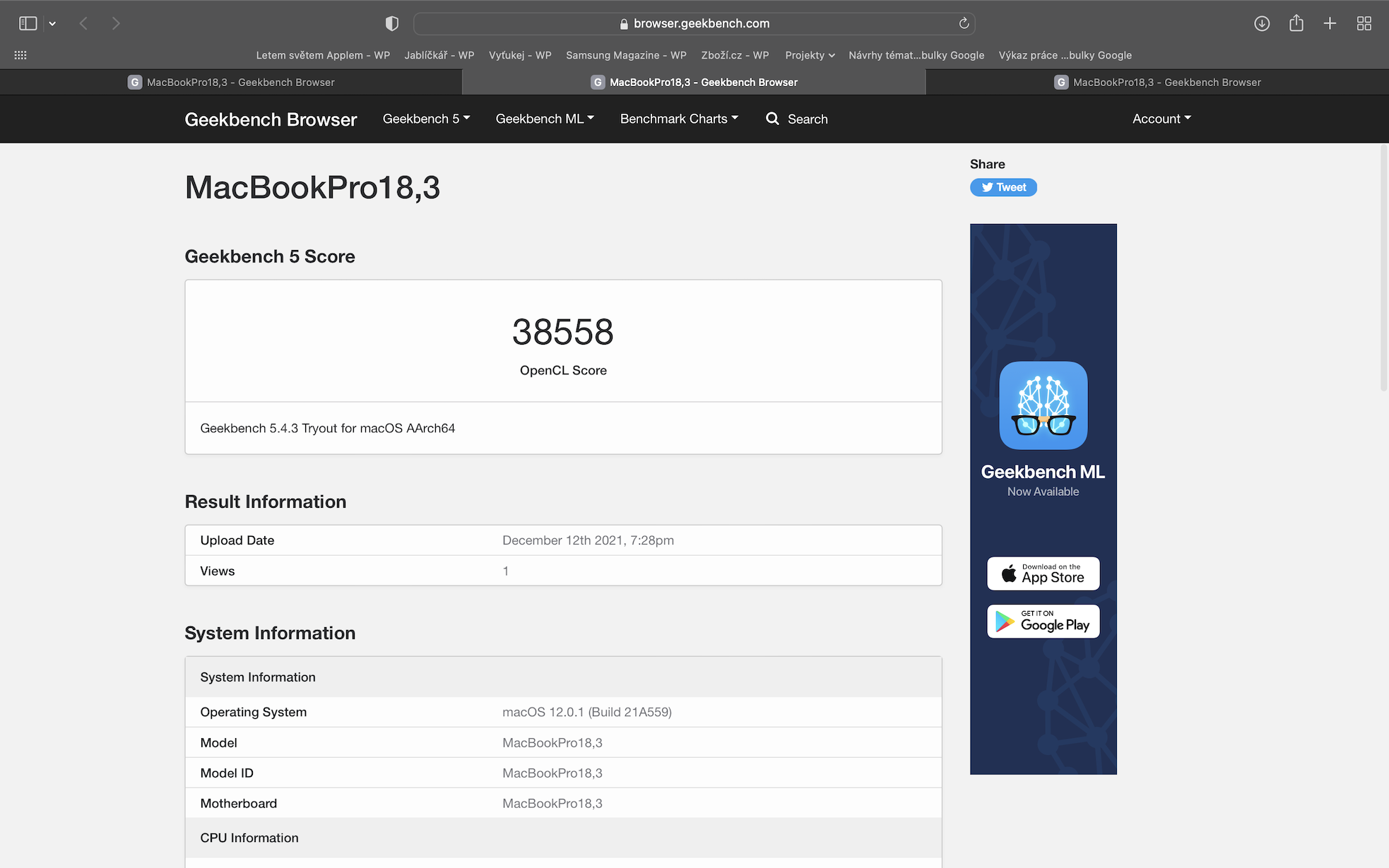
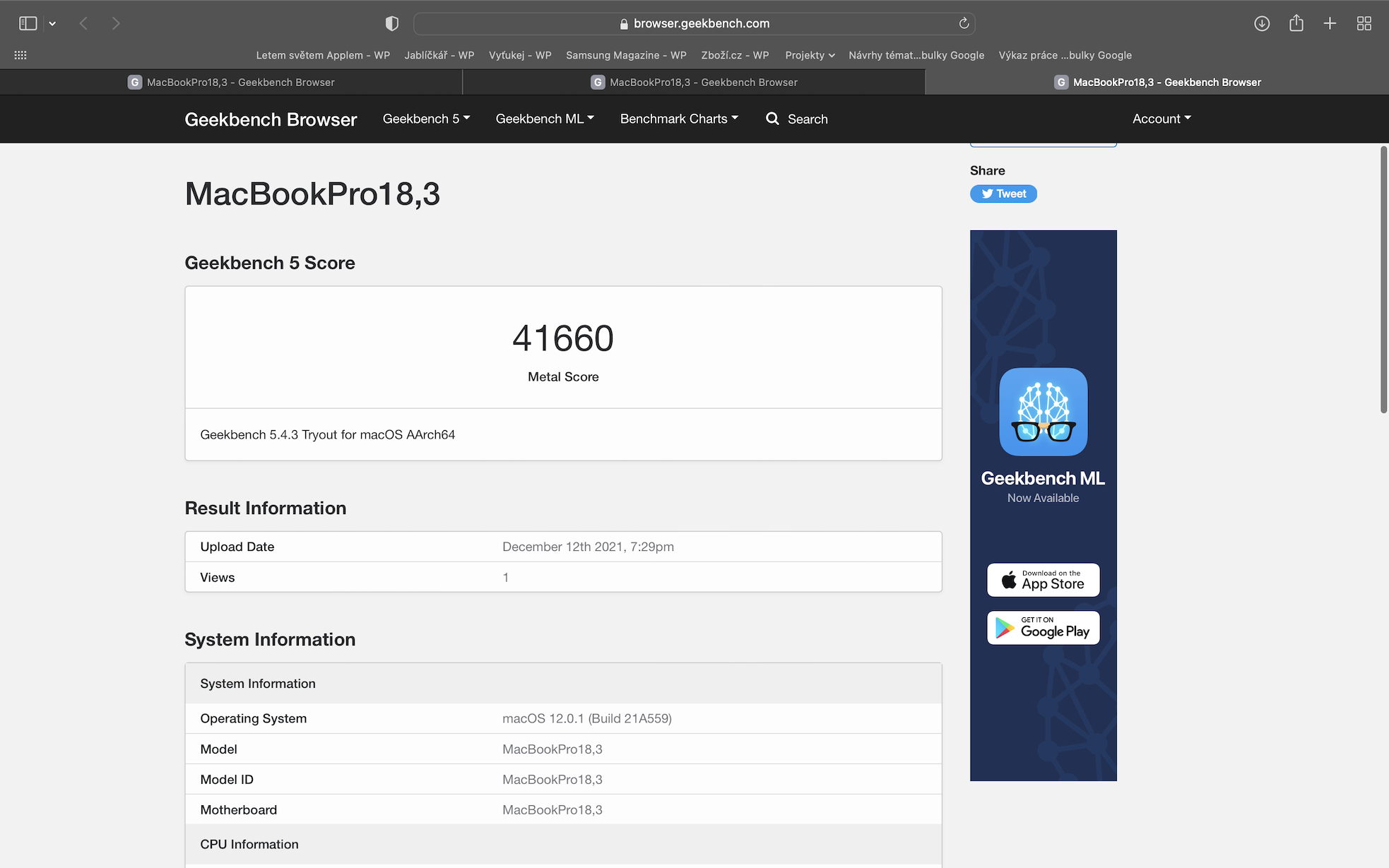

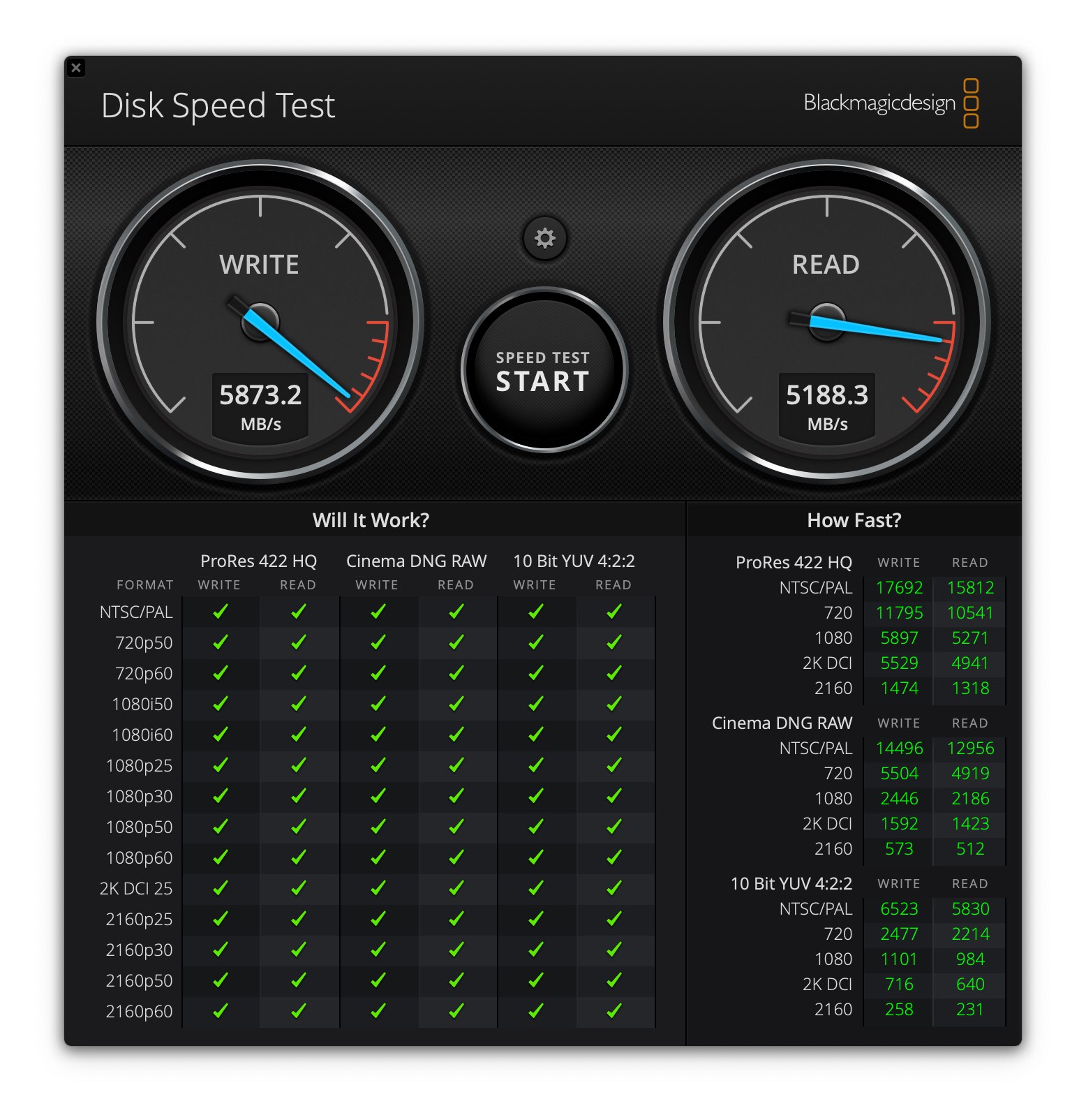









































Variantu SomrákLajn tedy basic setup nelze doporučit pro jakoukoli pořádnou práci – na to jsou to vyhozené prachy. Stejně tak na opačné straně 32cGPU u 14″, neb jest jak výkonově přiškrcen, tak i přesto v zátěži extrémně rychle (samo v relaci k 16″ či slabším verzím) plundruje aku o venťasech na plnej ceres nemluvě…
O 16GB nemá rovněž smysl uvažovat. Stejně tak o 64GB – musíte si být stopro jisti, že je skutečně využijete – počítám max. 10% userů.
Jako zlatý elalon pro obě úhlopříčky vidím 24cGPU + 32GB + 2TB.
Nejen pro video je cokoli pod trestuhodně neefektivní (stejně jako u 13″ M1 jen jeden video engine, poloviční rychlost RAM…), cokoli nad je pro valnou většinu zbytečné – ať už jakákoli big(ger) data je mnohem vhodnější mít externě + redundantně.
Velmi dobré komparačky + finální souhrn jsou na YT kanálu Max Tech :)
NEJ souhrn všech eMek zde: https://youtube.com/watch?v=08gqHOY1c1Y
…jediné v čem si bez pardonu dovolím oponovat je, že Airu stačí (..takhle, pro home a i nenáročné web + office využití samo ano :) 8GB RAMky – více viz. můj post níže.
..samože eTalon sakra! ;)
Jop taky mi prisla ta recenze dost sockoidni. Vazne napisete: v recenzi testujeme DRAZSI variantu s M1 Pro 14” a 16 GB RAM, coz je cenove nejlevnejsi varianta?? Osobne povazui za drazsi verzi Max s 32GPU, kterou jsem nakonec vratil za levnejsi M1 Pro taky 16”. Zbytek recenze je ok s musim potvrdit, ze co jsem presel “zkusit” 16 GB RAM, tak to je proste do budoucna fakt malo a asi to vratim zpet za 32GB,, coz zase znamena verzi Max, pac vetsi bandwitch a vic jader za tech oar tisic uz zase neni takovy rozdil. No ty konfigurace ma Apple tak dobre naceneny, ze premyslim se na to vykaslat, vzit Air a pockat na novy M2.. ale zase M1 s 8GB mam iPada Pro..
Zdravím, úplně nerozumím první části vašeho komentáře. Recenzoval jsem dražší variantu za 72 990 korun, která má 10jádrové CPU, 16jádrové GPU a 16 GB RAM. Nejedná se tedy o základní (nejlevnější) variantu za 58 990 korun, která má 8jádrové CPU, 14jádrové GPU a 16 GB RAM.
Pokud narážíte na to, že i tato druhá přímo nabízená varianta úplně nedává smysl, jelikož má stejně jako základ 16 GB RAM, tak s vámi samozřejmě souhlasím. Ale chtěl jsem jen uvést na pravou míru, že jsme nerecenzovali ten úplný základ. Navíc bohužel neovlivníme to, co Apple přímo, mimo konfigurátor, zákazníkům nabízí. V recenzi ale zmiňuji, že bych šel raději do základního M1 Pro a bral větší RAM.
Díky a přeji pěkný večer.
Ano, arážím na to, že 16” M1Pro s 16 GB je lacinná verze 16ky. Jasně stojí přes 70 tisíc (s 1TB SSD+), ale je tp prostě základní varianta. Pokud byste sledoval zahraniční fóra, tak se tak něják trh dělí na základní verze („levné) a drahé verze, kterémi jsou verze Max. 14” s M1Pro v 8 jádru neřeším, to je takový hybrid, který je spíš alternativou pro Air.
Nicméně brát M1Pro s 32 GB je dost nesmyslná rada, neboť rozdíl 5k za verzi Max už není tak velký a získáte 2x rychlejší RAM. Taky lehce o této variantě uvažuju, ale nedává mi žádný smysl. Jedinou výhodou je možná lepší výdrž baterky. Je prokázáno, že 32GB RAM má i větší spotřebu..
Btw, pro office, web & až semiprofi video + foto + audio + last but not least: prg je stále nepřekonaným a troufám si říci i nepřekonatelným (nejen v poměru cena/VÝKON :) eM jedničkový Air 7cGPU + 16GB + 256GB. Věřte, že těch +8GB za +6k ve finále sakra oceníte, jak z důvodu výrazně menšího swapu a tím i signifikantního prodloužení životnosti SSD, tak už i jen při 50+ oknech v browseru, kdy bazálních 8GB již nestíhá…
S velmi jednoduchým thermo-pads mod-em, jenž zvládne každý/á/é, kdož nemá úplně levé pacinky ;) z něj lze navíc vymáčknout takřka výkon 13″ Pročka a to pěkně prosím v úplném tichu tj. totalfanless :)))
Videonávod kupř. zde: https://youtube.com/watch?v=O2MOjrLFpwQ
..následná výkonová komparačka s Pročkem zde: https://youtube.com/watch?v=du7z4I5usDE
Zvažuji koupi 14″ MBP, používám Office, ve Wordu je někdy zpracováván rozsáhlejší text v track-change mode, Excel je též používán jako výpočetní aparát pro řádově desítky tisíc položek. Ze specializovaného software jde o aplikace pro zobrazení a příp. editaci molekulárních struktur. Na grafické věci vystačím s open-source nástrojem, nepotřebuji nutně předrahý Photoshop. Další využití by mohly býti úpravy fotek. Myslíte, že postačí základní verze, či mám radši jít do 32 GB RAM místo zákl. 16 nebo výkonnějšího 10core CPU místo zákl. 8-core?
Ma tu stary magsafe 2 a ma kontrolku :)